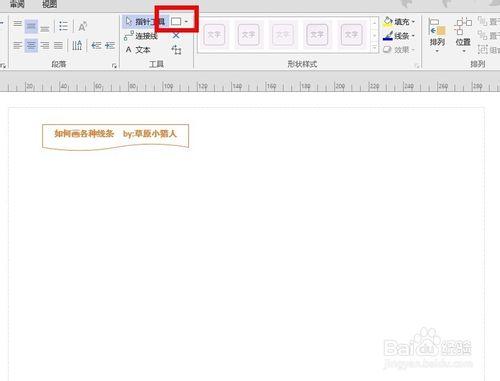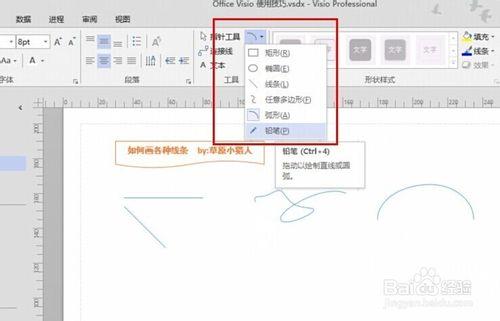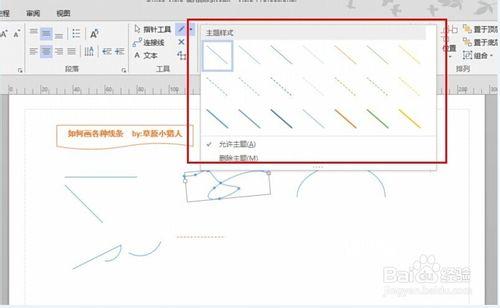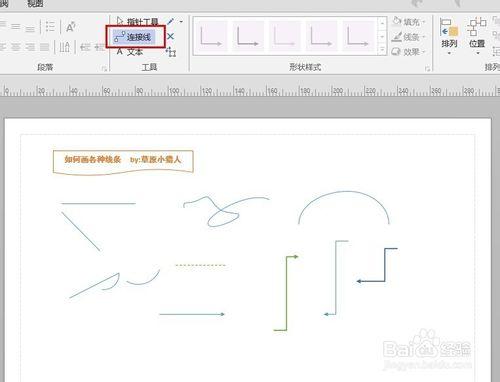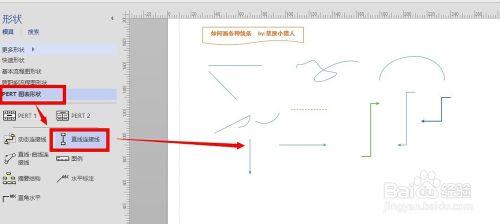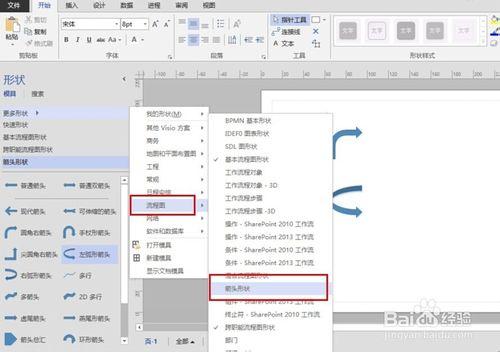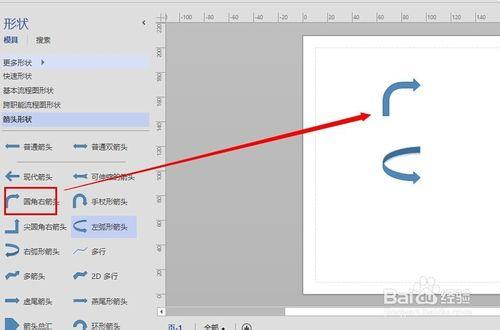Office Visio 是一個強大的繪圖軟件, 在IT行業及領域中經常會用到, 用於處理流程環節可視化處理與分析和交流。並且能夠創建具有專業外觀的圖表,以便理解、記錄和分析, 這篇我們講解如何在Visio中畫各種線條!
工具/原料
一臺裝有Visio的電腦
方法/步驟
打開Visio文件,我們在功能區域的最上方會看到很多的功能,在如圖標註位置,是手工畫圖區域,這塊區域的功能基本上都可以手工操作。
點擊方框旁邊下小三角,出現一個小框,裡面就是我們可以手工繪製的各種圖形,我們可以根據自己的需要來進行選擇。
在繪圖區域,我們選中自己的線條,上方區域有個線條的樣式,這裡面是可以修改自己剛剛所畫線條的樣式,小編這裡選擇幾個樣式。
還是在屏幕的上方,在白色鼠標指針下面,那個功能是手工繪製箭頭。選中後直接在繪製箭頭。
上面是最基本的線條與箭頭的畫法,還有一種是通過其他模版裡面尋找箭頭,直接拖入到自己的繪圖區域即可。其實,第一種方式已經完全滿足使用了。
還有一種方法是在Visio中有模版提供箭頭圖, 具體位置見圖示, 直接選中需要的箭頭拖動到繪圖區域即可.